Как удалить или переустановить Internet Explorer 9

В статье представлено несколько способов удаления и повторной установки Internet Explorer 9.
Если некоторые сайты стали отображаться неправильно или возникли ошибки в работе браузера, переустановка может не помочь. В этих случаях попробуйте просматривать сайты в режиме совместимости или воспользуйтесь рекомендациями по диагностике и устранению неполадок в работе Internet Explorer 9.
Всё нижесказанное относится к официальным дистрибутивам Windows. Если Вы пользуетесь «сборкой» Windows с интегрированным IE9, то помочь с удалением может только автор этой сборки т.к. только он знает что и как интегрировалось. Нередко интеграция происходит не официально поддерживаемым способом, а, например, с удалением компонентов IE8.
Удалить Internet Explorer 9 или Internet Explorer 9 Beta совсем несложно. Единственное отличие от других программ заключается в том, что IE9 поставляется обновлением Windows. Соответственно искать установленный IE9 следует в обновлениях.
Пуск —> в поле поиска введите Просмотр установленных обновлений —> Enter.
Выделите в списке Windows Internet Explorer 9 и нажмите Удалить:
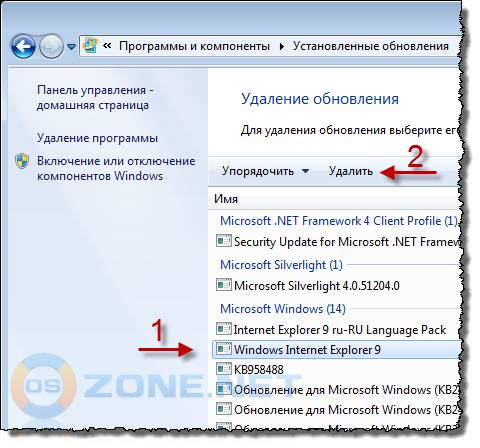
Удалять отдельно Internet Explorer 9 ru-RU Language Pack необходимости нет, он удалится вместе с Windows Internet Explorer 9.
Если установка IE9 прошла некорректно, и он отсутствует среди установленных обновлений, попробуйте воспользоваться этим методом.
- Пуск —> в строке поиска наберите cmd —> нажмите правой кнопкой мыши на найденном файле и выберите Запуск от имени администратора.
- Введите команду и подтвердите выполнение клавишей Enter: Несколько ошибок с кодом 0x8007005 проигнорируйте, это нормально.
- Дождитесь окончания и выполните команду ещё раз!
- Перезагрузите компьютер.
После перезагрузки компьютера заново запустите установку. Если установочный файл не сохранился, Вы можете скачать его здесь.
В случае возникновения ошибок убедитесь, что установку не блокирует сторонняя программа. Для этого удалите на время антивирус и выполните чистый запуск.
Вопреки существующему заблуждению, удалить IE любой версии через Включение или отключение компонентов Windows невозможно.
Это помогает лишь избавиться от значка приложения. В ряде случаев даже такой метод как отключение может приводить к ошибкам, о чём Вас честно предупреждают:
Если используется Windows Vista или Windows 7, можно установить версию браузера Internet Explorer 9 вместо существующей версии Internet Explorer. После установки браузера Internet Explorer9 его можно удалить, чтобы восстановить ранее установленную версию Internet Explorer.
Примечание. Если уже установлена бета-версия браузера Internet Explorer 9 или версия-кандидат браузера Internet Explorer 9, выполните следующие указания по установке, чтобы обновить ее до последнего выпуска браузера Internet Explorer 9.
- Перейдите на страницу загрузки Internet Explorer 9
- Выберите необходимый язык интерфейса и свою версию Windows, а затем нажмите кнопку Загрузить.
- В диалоговом окне Загрузка файла нажмите кнопку Выполнить, а затем в диалоговом окне Контроль учетных записей нажмите кнопку Продолжить.
- Нажмите одну из приведенных ниже кнопок.
- Перезагрузить сейчас (рекомендуется) (чтобы завершить процедуру установки и иметь возможность использовать браузер Internet Explorer 9 немедленно).
- Перезагрузить позже (чтобы подождать, пока работа компьютера будет завершена или он будет перезагружен).
Приведенные ниже инструкции применяются к ОС Windows7 и Windows Vista.
- Нажмите кнопку Пуск, введите в поле поиска Программы и компоненты, а затем щелкните ссылку Просмотр установленных обновлений в области слева.
- В разделе Удаление обновления перейдите к Microsoft Windows.
- Щелкните правой кнопкой мыши Windows Internet Explorer9, выберите команду Удалить, а затем нажмите кнопку Да при появлении соответствующего запроса.
- Нажмите одну из приведенных ниже кнопок.
- Перезагрузить сейчас (чтобы завершить процедуру удаления браузера Internet Explorer 9 и восстановить предыдущую версию браузера Internet Explorer).
- Перезагрузить позже (чтобы подождать, пока работа компьютера будет завершена или он будет перезагружен)
Примечание.После удаления версии-кандидата браузера Internet Explorer 9 на компьютере будет доступна ранее установленная версия Internet Explorer. Повторная установка этой версии не требуется.
Требования к системе для браузера Internet Explorer 9
Компьютер/процессор
- Компьютер с 32-разрядным (x86) или 64-разрядным (x64) процессором с тактовой частотой 1 гигагерц (ГГц).
Операционная система
- 32-разрядная версия Windows Vista с пакетом обновлений 2 (SP2) или более поздним;
- 64-разрядная версия Windows Vista с пакетом обновлений 2 (SP2) или более поздним;
- 32-разрядная версия Windows 7 или выше;
- 64-разрядная версия Windows 7 или выше;
- 32-разрядная версия Windows Server 2008 с пакетом обновлений 2 (SP2) или более поздним;
- 64-разрядная версия Windows Server 2008 с пакетом обновлений 2 (SP2) или более поздним;
- 64-разрядная версия Windows Server 2008 R2.
Память
- 32-разрядная версия Windows Vista 512 МБ;
- 64-разрядная версия Windows Vista 512 МБ;
- 32-разрядная версия Windows 7 512 МБ;
- 64-разрядная версия Windows 7 512 МБ;
- 32-разрядная версия Windows Server 2008 512 МБ;
- 64-разрядная версия Windows Server 2008 512 МБ;
- 64-разрядная версия Windows Server 2008 R2 512 МБ.
Свободное место на жестком диске
- 32-разрядная версия Windows Vista 70 МБ;
- 64-разрядная версия Windows Vista 120 МБ;
- 32-разрядная версия Windows 7 70 МБ;
- 64-разрядная версия Windows 7 120 МБ;
- 32-разрядная версия Windows Server 2008 150 МБ;
- 64-разрядная версия Windows Server 2008 200 МБ;
- 64-разрядная версия Windows Server 2008 R2 200 МБ.
Устройство чтения дисков
- Дисковод компакт-дисков (если установка выполняется с компакт-диска).
Дисплей
- Монитор с разрешением Super VGA (800 x 600) или более высоким и поддержкой 256 цветов.
Периферийные устройства
- Модем или подключение к Интернету;
- Мышь Microsoft Mouse, Microsoft IntelliMouse или другое совместимое указывающее устройство
Встал вопрос, установка Internet Explorer 9 в операционную систему влияет на другую версию Internet Explorer? Ответ на этот вопрос будет утвердительным: Internet Explorer 9 заменяет старую версию Internet Explorer во время установки.Некоторые пользователи, возможно не зная, установили бета IE9,а некоторые из них хотят вернуться к предыдущей версии Internet Explorer после тестирования бета-версии на своём компьютере.
Следующее руководство объясняет, как удалить Internet Explorer 9 из операционной системы Windows. Для этого руководства была использована операционная система Windows 7, имейте в виду, что она может незначительно отличаться от Vista.Internet Explorer 9 был установлен как обновление системы в операционной системе, и как таковой может быть удалён в панели управления меню Удаление обновлений.Чтобы попасть туда нажмите на шар в нижнем левом углу экрана, а затем Панель управления в меню справа.
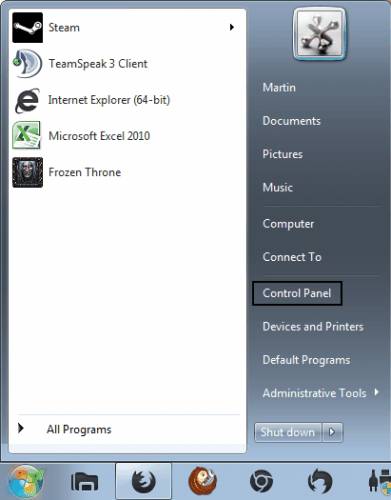
Найдите удаление программ в панели управления и нажмите на вход.
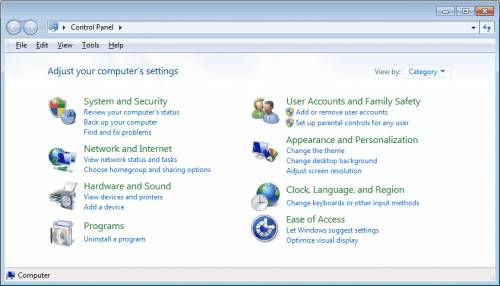
Удаление программы.
Windows заполняет список всеми программами, которые были установлены пользователем системы. Как я уже отмечал ранее, Internet Explorer 9 не установлен, как программа, а как обновление. Именно по этой причине он не в числе установленных программ.Для удаления Internet Explorer 9 щёлкните ссылку в верхнем левом углу экрана Просмотр установленных обновлений. Открывается список обновлений Microsoft, которые были установлены на компьютер.
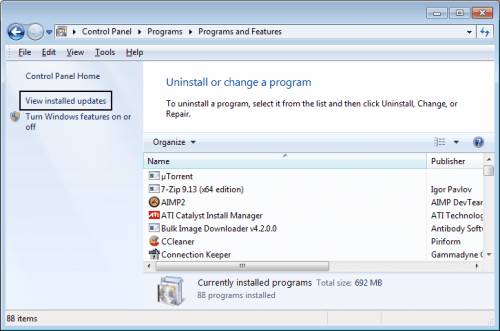
Удаление обозревателя Internet Explorer.
Может потребоваться время, прежде чем все обновления отобразятся в списке. Теперь настало время, чтобы найти Microsoft Windows и Windows Internet Explorer 9 . Вы можете отсортировать список по имени или дате, чтобы легче сделать идентификацию.
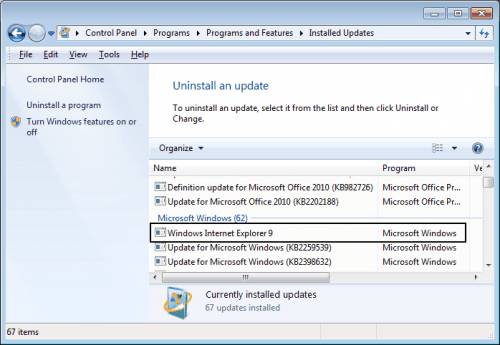
Удалить Windows Internet Explorer.
Щёлкните правой кнопкой мыши на Windows Internet Explorer 9 и выберите из контекстного меню удалить.
Удалить IE9.
Эти действия вызывают удаление браузера из системы. С этого момента, следуйте инструкциям по удалению браузера. Для завершения удаления, компьютер должен быть перезапущен.После перезагрузки откройте Internet Explorer и нажмите Справка> О программе Internet Explorer, чтобы убедиться, что старая версия браузера доступна снова. Обратите внимание, что эта инструкция для бета браузера. Вполне вероятно, что она будет также применима и к финальной версии обозревателя Windows Internet Explorer 9.
Как можно удалить браузер Internet Explorer (Интернет Эксплорер)
Для кого-то синенькая буковка на панели задач — значок браузера Интернет Эксплорер — это заветный вход в глобальную сеть. Кликнул по ней, и вот тебе поисковик, а вот любимые сайты. Ничего не нужно подключать, устанавливать. Красота и удобства, так сказать, по умолчанию.
Ну а для кого-то этот же объект, то есть IE, — повод для шуток и создания мемов, «камень преткновения» в процессе вёрстки веб-страниц, да и чего там греха таить, источник пользовательского раздражения.
Так вот, последняя группа товарищей, исключительно негодующих, так и норовит удалить Internet Explorer в Windows. И не всегда сомнения в успехе этого предприятия их останавливают. У наделённых опытом, конечно, задуманное осуществить получается. А вот новички, изрядно покорпев возле компьютера, снова наблюдают на дисплее браузер, которого, собственно, по их мнению, быть не должно. И снова задают себе риторический вопрос: «А можно ли удалить его вообще, в принципе?!»
Чтобы удалить Internet Explorer в Windows 7, 8 или в старенькой XP, необходимо задействовать специальные программные механизмы. Штатное удаление через активацию деинсталлятора здесь не поможет. И уж, тем более, не поможет переброска файлов в корзину (если перетянуть папку, где находится браузер, на её ярлык на рабочем столе).
Почему так? Всё очень просто — IE интегрирован (встроен) в операционную систему Windows. Является её неотъемлемой частью, как и другие сопутствующие приложения (Блокнот, Калькулятор, Проигрыватель и т.д.) Полностью удалить его не получится (в привычном понимании этой стандартной процедуры). А вот отключить, убрать с поля видимости пользователя, вполне можно. Он будет выглядеть в недрах компьютера, образно говоря, как некий «обесточенный модуль».
1. Кликните ярлык «Пуск». В панели меню выберите «Панель управления».
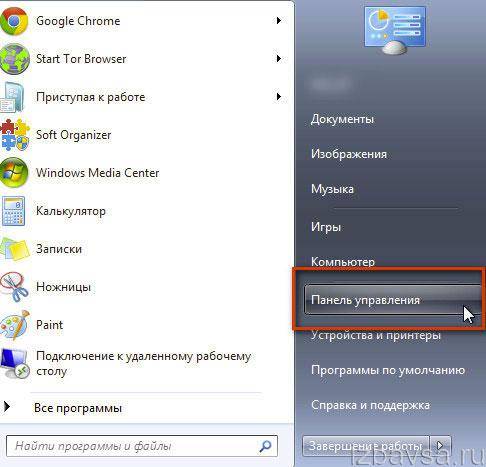
2. Зайдите в окно опций «Удаление программы» (в подменю «Программы»).
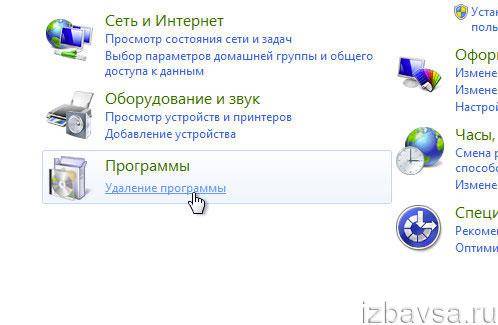
3. В вертикальном списке функций, расположенном слева, откройте настройку «Включение или отключение компонентов… ».
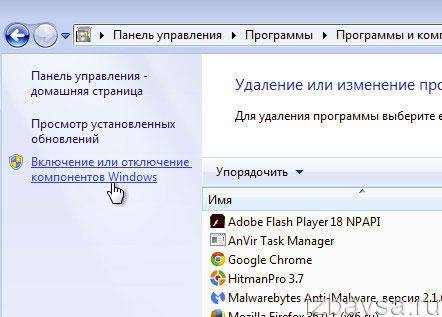
4. В списке компонентов снимите флажок возле «Internet Explorer» (уберите «галочку» кликом мышки).

5. Подтвердите активацию функции в окне «Компоненты Windows»: нажмите кнопку «Да».
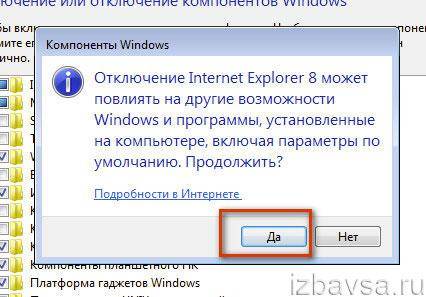
6. Дождитесь завершения изменения настроек. Нажмите «OK».
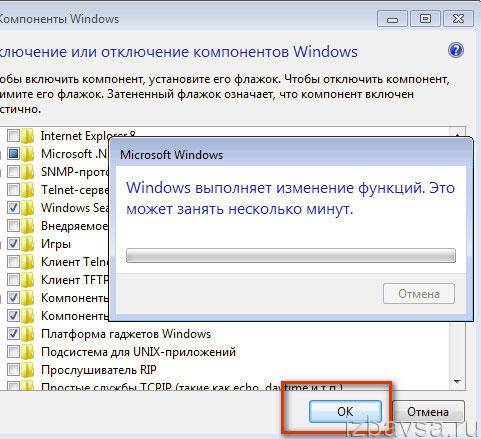
7. Выполните перезагрузку ОС.
Вот и всё. Теперь IE при всём желании задействовать не получится. Он деактивирован.
А если вдруг по каким-то причинам нужно будет восстановить удаленный IE, снова выполните приведённую выше инструкцию, но в пункте №4 вместо отключения, соответственно, выполните подключение (установите флажок).
Бывает и так, что перед пользователем возникает вопрос посложней: «Как удалить Internet Explorer новой версии и вернуть прежнюю версию?». Например, убрать IE10 и восстановить IE9.
К счастью, решается он довольно легко. Чтобы отказаться от обновления, выполните следующую процедуру:
1. Зайдите в «Панель управления» через «Пуск».
2. Перейдите в окно опций «Удаление программы».
3. В меню (в левой части окна) нажмите «Просмотр установленных обновлений». Подождите немного: ОС загрузит и отобразит список.
4. Найдите среди обновлений элемент IE (например, Internet Explorer 11).
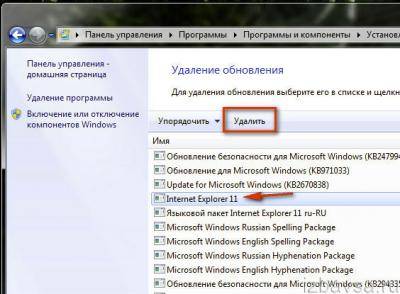
5. Кликните по нему левой кнопкой. Нажмите «Удалить» (функция в верхней панели).
6. Перезапустите Windows.
При корректном выполнении всех шагов процедуры удаления снова будет активирована прежняя версия IE.
Если вам не удаётся удалить девятую версию браузера, выполните нижеприведённую инструкцию:
1. Откройте в браузере страницу — support.microsoft.com/ru-ru/kb/2579295 (официальная техподдержка Microsoft).
2. Выберите одно из трёх предложенных решений по устранению проблемы и действуйте:
- мастер Fix it (необходимо запустить специальную программу, автоматически отключающую IE);
- выполнение команды в CMD (ввод директивы отключения в командной строке);
- восстановление системы (выполняется откат Windows к точке восстановления до выполнения обновлений ОС и в т.ч. IE).
Для поиска решений применительно к другим версиям браузера (8, 10 и 11), воспользуйтесь полем «Поиск сведений» на сайте техподдержки: задайте запрос и нажмите «Enter».
Удаление Internet Explorer 9 с помощью ConfigMgr 2007
Для удаления IE9 с помощью System Center Configuration Manager 2007 вы можете использовать следующий метод:
1. Скачайте дистрибутив IE9 и распакуйте его.
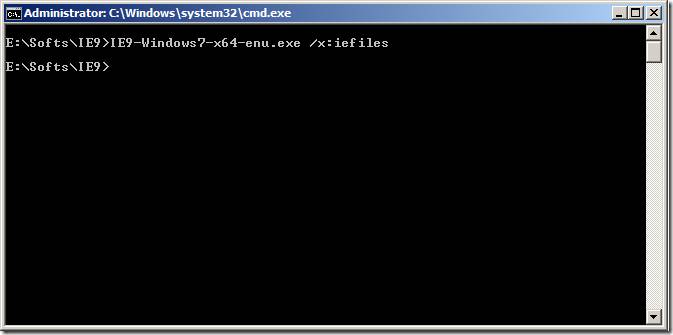
2. После распаковки вы найдете в директории 3 файла.
3. Создайте CMD файл следующего содержания:
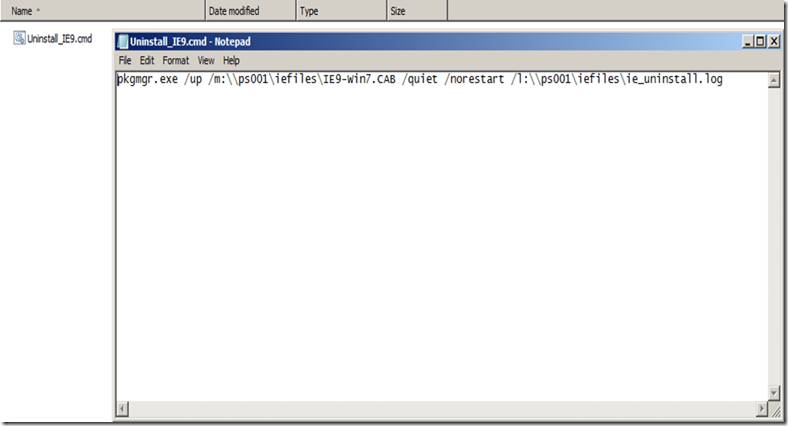
4. Создадим новый пакет в ConfigMgr и добавим необходимые файлы в точку распространения.
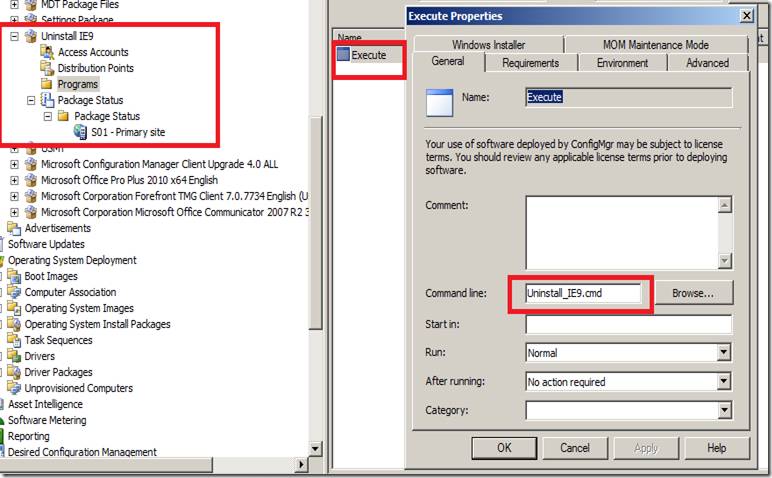
5. Создайте оповещение и убедитесь что установлена опция “Download content from distribution point and run locally”.
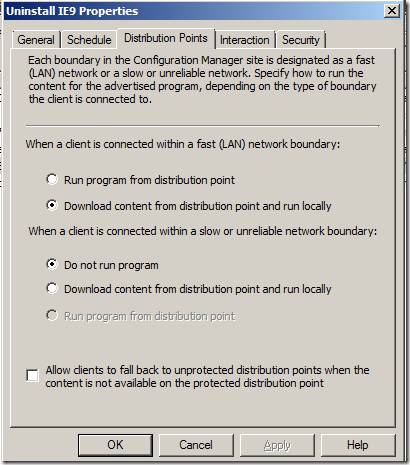
6.Теперь IE9 может быть удален и для завершения процесса необходимо будет перезагрузить компьютер, т.к. мы используем опцию /norestart в скрипте. Вы можете выполнять принудительную перезагрузку, если это не создаст проблем вашим пользователям.
7. Наблюдать за процессом удаления IE9 можно с помощью отчетов ConfigMgr, либо с помощью лог-файла, созданного скриптом.
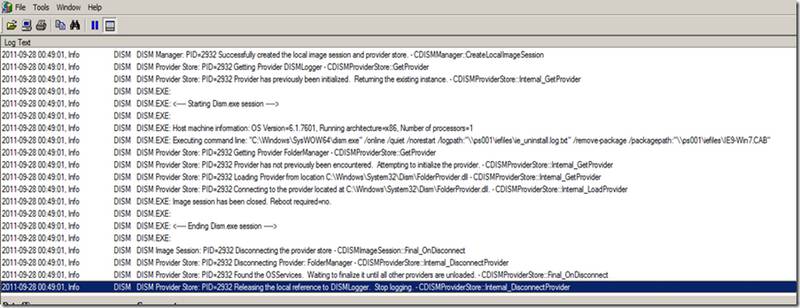
Надеюсь данный метод будет вам полезен.
Интересная информация
У всех бывают ситуация, когда появилась машина, но нет прав и времени на их получения. Такие люди могут купить права цена будет вполне вменяемая, вряд ли вы найдете более дешевые предложения.
Если по каким – то причинам браузер вам не понравился, вы захотели воспользоваться другим, либо же просто хотите удалить его, чтобы он вам не мешал, но не знаете, как это сделать – то эта статья поможет вам
Возможно, вы пытались удалить браузер обычным путём, то сделать это не удастся из – за возникающей ошибки. Удаление через деинсталлятор тоже не поможет. Всё это происходит потому, что Interner Explorer встроен в операционную систему Windows, а значит является её неотъемлемым компонентом. Но удалить браузер всё же можно, но делать это не рекомендуется. Если же вы решили удалить IE, то убедитесь, что на вашем компьютере есть другой браузер.
Начнём с удаления браузера в операционной системе Windows 10.Чтобы сделать это нужно зайти в меню “Пуск”, затем выбрать “Панель управления”. Далее в разделе “Программы” нажимаем “Удаление программы”
В открывшемся окне выбираем опцию “Включение и отключение компонентов Windows” в левой части экрана. У вас откроется окно с компонентами Windows.
Ищем здесь IE и снимаем с него галочку. Осталось лишь выполнить перезагрузку и он будет отключён и удалён.
Чтобы восстановить Internet Explorer, нужно сделать те же самые шаги, но вернуть галку обратно.
Удаление IE в Windows 7 намного муторней, чем в более новых версиях. Чтобы сделать это, вам нужно зайти в Панель управления, выбрать “Программы и компоненты”, кликнуть на пункт “Просмотр установленных обновлений.” Перед вами появится список, в котором нужно выбрать Internet Explorer вашей версии. Кликаете на него правой кнопкой мыши, нажимаете “Удалить.”
Запустится процесс удаления, после которого вам нужно перезагрузить компьютер. После этого вам нужно скрыть обновление Internet Explorer, иначе он может самостоятельно установиться.
Чтобы сделать это, нужно зайти в Панель управления, выбрать “Центр обновления Windows”, затем кликните на пункт “Поиск обновлений” в левой части. Дальше вам нужно нажать на кнопку “Необязательные дополнения”. Появится список, в котором вам нужно найти Internet Explorer, нажать на него правой кнопкой мыши и выбрать “Скрыть обновление.”
После всех этих шагов, Internet Explorer всё равно останется, но уже предыдущей версии. Для того, чтобы полностью удалить браузер, необходимо повторить предыдущие шаги, но уже для ранней версии. Вам нужно повторять этот процесс до тех пор, пока вы последовательно не удалите все версии браузера.
Как установить или удалить браузер Internet Explorer 9?
- Начальная
- Домашняя расширенная
- Максимальная
- Корпоративная
Если на компьютере используется Windows Vista или Windows 7, можно установить версию браузера Windows Internet Explorer 9 вместо существующей версии Internet Explorer.
Время от времени проверяйте страницу загрузки Internet Explorer 9 на предмет обновлений Internet Explorer 9. Если доступно обновление, повторите процедуру для установки последней версии.
Сведения о требованиях к системе для Internet Explorer 9 см. в разделе Требования к системе для браузера Internet Explorer 9.
При установке Internet Explorer 9 также устанавливается дополнительное программное обеспечение. Подробные сведения см. в разделе Необходимые условия для установки Internet Explorer 9.
Если уже установлена бета-версия или версия-кандидат Internet Explorer 9, выполните следующие указания по установке, чтобы обновить ее до последнего выпуска Internet Explorer 9.
Перейдите на страницу загрузки Internet Explorer 9.
Выберите необходимый язык интерфейса и свою версию Windows, а затем нажмите кнопку Загрузить.
В диалоговом окне Загрузка файла нажмите кнопку Выполнить, а затем в диалоговом окне Контроль учетных записей нажмите кнопку Продолжить.
Нажмите одну из приведенных ниже кнопок.
Перезагрузить сейчас (рекомендуется) (чтобы завершить процедуру установки немедленно).
После установки Internet Explorer 9 может потребоваться обновление установленных надстроек (например, Microsoft Silverlight, Adobe Shockwave, Adobe Flash или Java). Для получения обновлений, возможно, понадобится обратиться на веб-сайт производителя. Дополнительные сведения о надстройках см. в статье Управление надстройками в Internet Explorer 9.
Если вы собираетесь удалить браузер Internet Explorer из-за возникающих в работе ошибок, сначала просмотрите раздел справки для Internet Explorer 9 на предмет возможных решений вашей проблемы.
Приведенные ниже инструкции применяются к операционным системам Windows 7 и Windows Vista.
В разделе Удаление обновления перейдите к Microsoft Windows.
Щелкните правой кнопкой мыши Windows Internet Explorer 9, выберите команду Удалить, а затем нажмите кнопку Да при появлении соответствующего запроса.
Нажмите одну из приведенных ниже кнопок.
Перезагрузить сейчас (чтобы завершить процедуру удаления Internet Explorer 9 и восстановить предыдущую версию Internet Explorer).
После удаления Internet Explorer 9 на компьютере будет доступна ранее установленная версия Internet Explorer. Ее не нужно устанавливать самостоятельно.
На протяжении многих лет интернет-магазин предлагает товары и услуги, ориентированные на бизнес-пользователей и специалистов по информационным технологиям.
Хорошие отзывы постоянных клиентов и высокий уровень специалистов позволяет получить наивысший результат при совместной работе.
В нашем магазине вы можете приобрести лицензионное ПО выбрав необходимое из широкого спектра и ассортимента по самым доступным ценам. Наши менеджеры любезно помогут определиться с выбором ПО, которое необходимо именно вам. Также мы проводим учебные курсы. Мы приглашаем к сотрудничеству учебные центры, организаторов семинаров и бизнес-тренингов, преподавателей. Сфера сотрудничества — продвижение бизнес-тренингов и курсов обучения по информационным технологиям.
Как установить или удалить браузер Internet Explorer 9?
- Начальная
- Домашняя расширенная
- Максимальная
- Корпоративная
Если на компьютере используется Windows Vista или Windows 7, можно установить версию браузера Windows Internet Explorer 9 вместо существующей версии Internet Explorer.
Время от времени проверяйте страницу загрузки Internet Explorer 9 на предмет обновлений Internet Explorer 9. Если доступно обновление, повторите процедуру для установки последней версии.
Сведения о требованиях к системе для Internet Explorer 9 см. в разделе Требования к системе для браузера Internet Explorer 9.
При установке Internet Explorer 9 также устанавливается дополнительное программное обеспечение. Подробные сведения см. в разделе Необходимые условия для установки Internet Explorer 9.
Если уже установлена бета-версия или версия-кандидат Internet Explorer 9, выполните следующие указания по установке, чтобы обновить ее до последнего выпуска Internet Explorer 9.
Перейдите на страницу загрузки Internet Explorer 9.
Выберите необходимый язык интерфейса и свою версию Windows, а затем нажмите кнопку Загрузить.
В диалоговом окне Загрузка файла нажмите кнопку Выполнить, а затем в диалоговом окне Контроль учетных записей нажмите кнопку Продолжить.
Нажмите одну из приведенных ниже кнопок.
Перезагрузить сейчас (рекомендуется) (чтобы завершить процедуру установки немедленно).
После установки Internet Explorer 9 может потребоваться обновление установленных надстроек (например, Microsoft Silverlight, Adobe Shockwave, Adobe Flash или Java). Для получения обновлений, возможно, понадобится обратиться на веб-сайт производителя. Дополнительные сведения о надстройках см. в статье Управление надстройками в Internet Explorer 9.
Если вы собираетесь удалить браузер Internet Explorer из-за возникающих в работе ошибок, сначала просмотрите раздел справки для Internet Explorer 9 на предмет возможных решений вашей проблемы.
Приведенные ниже инструкции применяются к операционным системам Windows 7 и Windows Vista.
В разделе Удаление обновления перейдите к Microsoft Windows.
Щелкните правой кнопкой мыши Windows Internet Explorer 9, выберите команду Удалить, а затем нажмите кнопку Да при появлении соответствующего запроса.
Нажмите одну из приведенных ниже кнопок.
Перезагрузить сейчас (чтобы завершить процедуру удаления Internet Explorer 9 и восстановить предыдущую версию Internet Explorer).
После удаления Internet Explorer 9 на компьютере будет доступна ранее установленная версия Internet Explorer. Ее не нужно устанавливать самостоятельно.
Войти через uID
18.09.2018 (Вторник)
02:56
Здравствуйте Гость
Вы вошли как: Гость
Ваш ID на сайте:
Ваш IP: 84.53.247.167
Вы в группе: Гости
Удалить Internet Explorer 9 или Internet Explorer 9 Beta совсем несложно .
Единственное отличие от других программ заключается в том, что IE9 поставляется обновлением Windows. Соответственно искать установленный IE9 следует в обновлениях.
Пуск —> в поле поиска введите Просмотр установленных обновлений —> Enter.
Выделите в списке Windows Internet Explorer 9 и нажмите Удалить:
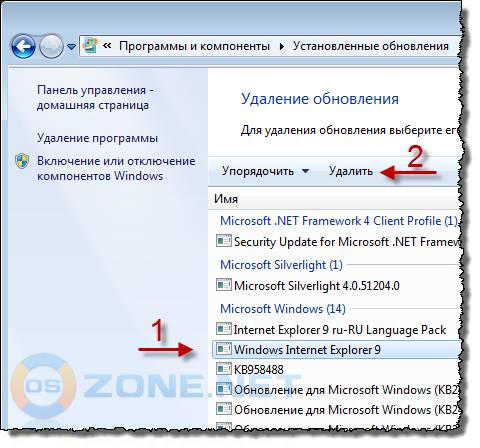
Удалять отдельно Internet Explorer 9 ru-RU Language Pack необходимости нет, он удалится вместе с Windows Internet Explorer 9.
Если установка IE9 прошла некорректно, и он отсутствует среди установленных обновлений, попробуйте воспользоваться этим методом.
- Пуск —> в строке поиска наберите cmd —> нажмите правой кнопкой мыши на найденном файле и выберите Запуск от имени администратора.
- Введите команду и подтвердите выполнение клавишей Enter: Несколько ошибок с кодом 0x8007005 проигнорируйте, это нормально.
- Дождитесь окончания и выполните команду ещё раз!
- Перезагрузите компьютер.
После перезагрузки компьютера заново запустите установку. Если установочный файл не сохранился, Вы можете скачать его здесь.
В случае возникновения ошибок убедитесь, что установку не блокирует сторонняя программа. Для этого удалите на время антивирус и выполните чистый запуск.
Вопреки существующему заблуждению, удалить IE любой версии через Включение или отключение компонентов Windows невозможно.
Это помогает лишь избавиться от значка приложения. В ряде случаев даже такой метод как отключение может приводить к ошибкам, о чём Вас честно предупреждают:

Прочел о новых возможностях Internet Explorer 9 и захотел проверить справедливость хвалебных рекламных характеристик, хотя отнесся к обещаниям «счастья» скептически. Стоит сказать, что эксплорером я практически не пользуюсь, помятуя о прежнем негативном опыте общения с данным детищем Microsoft. Но иногда приходится его применять, бывает при оплате чего-нибудь с некоторых сайтов деньги переводятся только через IE. Да и некоторые exe-файлы сами в нем открываются, хотя по-умолчанию я пользуюсь «Хромом».
Вы знаете, многое из того, что обещали производители подтвердилось. И скорость загрузки приличная, и странички открываются еще до окончания набора, и появилась возможность убрать все ненужные панели управления, и . И вот тут я решил зайти в настройки и разобраться с новыми возможностями фильтрации загружаемых приложений и другими новшествами защиты.
Кликнув на значок настроек я обнаружил, что работаю с браузером на англицком языке, сразу не обратил внимания, да и все кнопки управления графические. Пошел в настройки, выбрал «великий и могучий», но ничего не вышло — нет русской локализации. Что делать? Люблю когда все по-русски.
Решил удалить Internet Explorer и поставить новый с нашенским языком, благо Windows7 теперь это позволяет сделать, не нанося ущерба другим своим компонентам, как это было раньше.
Нашел нужный установщик, скачал. И только тут понял, что не знаю как его удалить. Но, знает батюшка «Интернет». Теперь знаю и я.
Удалил без проблем, на всякий случай поюзал разные приложения операционки, все работало нормально. И снова мне пришла мысль: мой блог для новичков сети, и некоторые могут испытать те же неудобства. Поэтому я решил описать весь процесс удаления Internet Explorer 9 и 8 подробно и с картинками. Поехали:
Удаление Internet Explorer 9
Заходим в меню «пуск» и набираем в поиске «программы и компоненты» и кликаем по нужной ссылке.
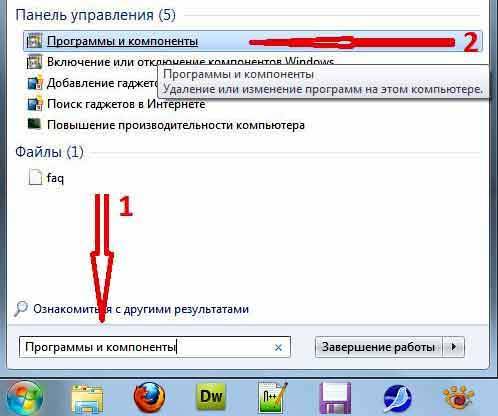
На открывшейся страничке, в верхнем левом углу проходим на страницу «просмотр установленных обновлений».
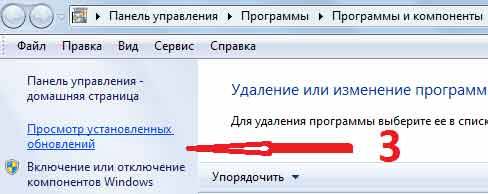
Здесь в разделе Microsoft Windows находим строку с Internet Explorer 9. Кликаем по ней мышкой и нажимаем на кнопку «удалить», находящуюся вверху.
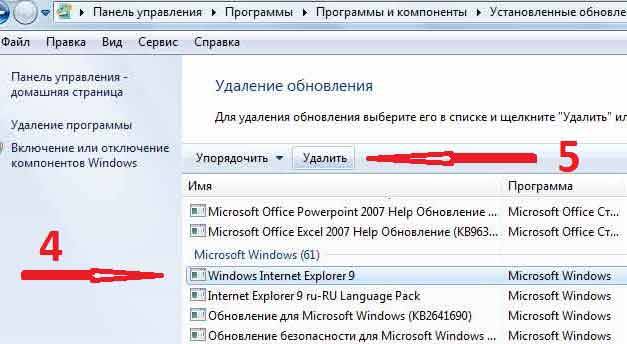
Ждем выполнения команды, и после перезагрузки браузера Internet Explorer 9 уже не окажется на вашем компьютере. Но появится та версия эксплорера, которая стояла у вас до установки девятой.
Удаления Internet Explorer 8
На первом этапе делаем также, как на первом рисунке.
Вторым шагом кликаем на ссылочку «Включение или отключение компонентов Winwows»
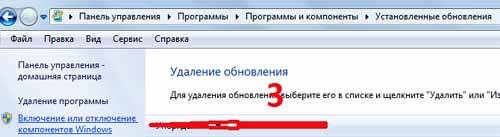
На открывшейся страничке снимаем галочку с пункта: Internet Explorer 8 и нажимаем на кнопу «ок»
внизу.

И все. После перезагрузки компа браузера не будет.
Вот собственно и все об удалении интернет эксплореров с Windows7. А чтобы досконально проверить действенность всех нововведений Explorer-а девятой серии, нужно немного времени. После тестирования напишу о своих впечатлениях, а пока, на глазок, все лучше, чем можно было ожидать.
В статье использованы материалы:
http://www.windxp.com.ru/articles83.htm
http://kompkimi.ru/programms-2/sistemnye-programmy/brauzery/kak-udalit-internet-explorer-9-v-windows
http://izbavsa.ru/tehnika/kak-mozhno-udalit-brauzer-internet-explorer-internet-eksplorer
http://system-administrators.info/?p=6329
http://internet-explorer-download.ru/kak-udalit-internet-explorer
http://www.itshop.ru/Kak-ustanovit-ili-udalit-brauzer-Internet-Explorer-9/l9i35115
http://122.72.0.3www.sdteam.com/kak_ystanovit_ili_ydalit_brayzer_internet_explorer_9__t13655.html
http://prostoyblog.ru/komplikbez/udalenie-internet-explorer.html
Оставить комментарий